最新ABAQUS分析步总结
- 格式:docx
- 大小:15.63 KB
- 文档页数:2
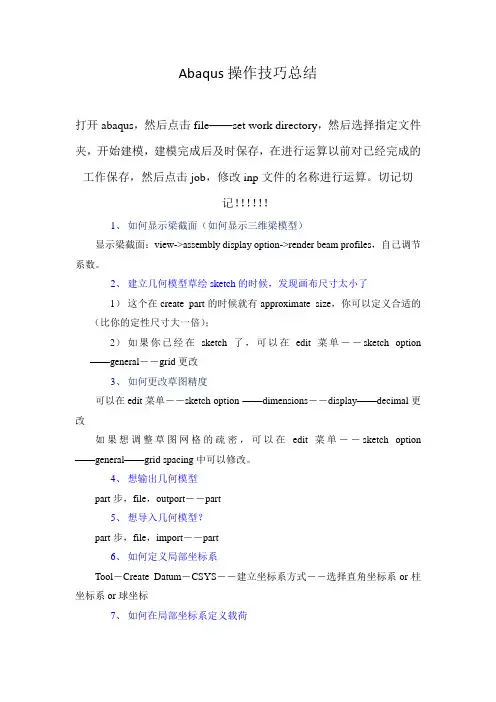
Abaqus操作技巧总结打开abaqus,然后点击file——set work directory,然后选择指定文件夹,开始建模,建模完成后及时保存,在进行运算以前对已经完成的工作保存,然后点击job,修改inp文件的名称进行运算。
切记切记!!!!!!1、如何显示梁截面(如何显示三维梁模型)显示梁截面:view->assembly display option->render beam profiles,自己调节系数。
2、建立几何模型草绘sketch的时候,发现画布尺寸太小了1)这个在create part的时候就有approximate size,你可以定义合适的(比你的定性尺寸大一倍);2)如果你已经在sketch了,可以在edit菜单--sketch option ——general--grid更改3、如何更改草图精度可以在edit菜单--sketch option ——dimensions--display——decimal更改如果想调整草图网格的疏密,可以在edit菜单--sketch option ——general——grid spacing中可以修改。
4、想输出几何模型part步,file,outport--part5、想导入几何模型?part步,file,import--part6、如何定义局部坐标系Tool-Create Datum-CSYS--建立坐标系方式--选择直角坐标系or柱坐标系or球坐标7、如何在局部坐标系定义载荷laod--Edit load--CSYS-Edit(在BC中同理)选用你定义的局部坐标系8、怎么知道模型单元数目(一共有多少个单元)在mesh步,mesh verify可以查到单元类型,数目以及单元质量一目了然,可以在下面的命令行中查看单元数。
Query---element 也可以查询的。
9、想隐藏一些part以便更清楚的看见其他part,edge等view-Assembly Display Options——instance,打勾10、想打印或者保存图片File——print——file——TIFF——OK11、如何更改CAE界面默认颜色view->Grahphic options->viewport Background->Solid->choose the wite colour!然后在file->save options.12、如何施加静水压力hydrostaticload --> Pressure, 把默认的uniform 改为hydrostatic。
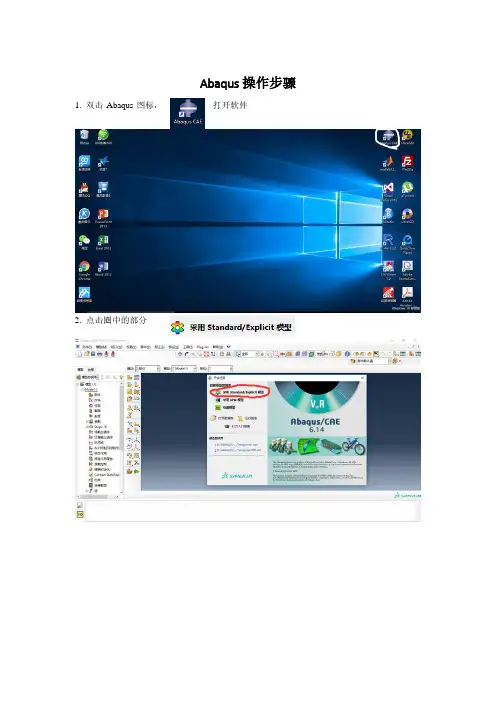
Abaqus操作步骤
1. 双击Abaqus图标,打开软件
2. 点击圈中的部分
3. 选择图中鼠标所在位置的下拉菜单中的第一项“部件”
4. 点击左侧工具条中右上角部件管理器,弹出如下对话框
5. 点击对话框中的创建按钮,弹出另一个对话框,选择“三维”、“可变形”、“线”、“平面”。
最下方的尺寸单位为毫米(mm),具体尺寸可以视实际情况改变。
6. 点击“继续”,然后弹出如下窗口,点击图中圈出“创建线”,然后画出自己的结构。
7. 然后选择下拉菜单的“属性”,点击“创建”,按下图顺序编辑材料的各种参数,点击“确定”。
8. 然后选择下拉菜单中的“装配”选项卡,按下图顺序操作
9. 然后选择下拉菜单中的“分析步”选项卡,按下图顺序操作。
10. 然后选择下拉菜单的“载荷”选项卡,按下图顺序操作。
11. 选择下拉菜单的“网格”选项卡,按照下图进行操作。
12. 选择下拉菜单的“作业”选项卡,按下图顺序进行操作。
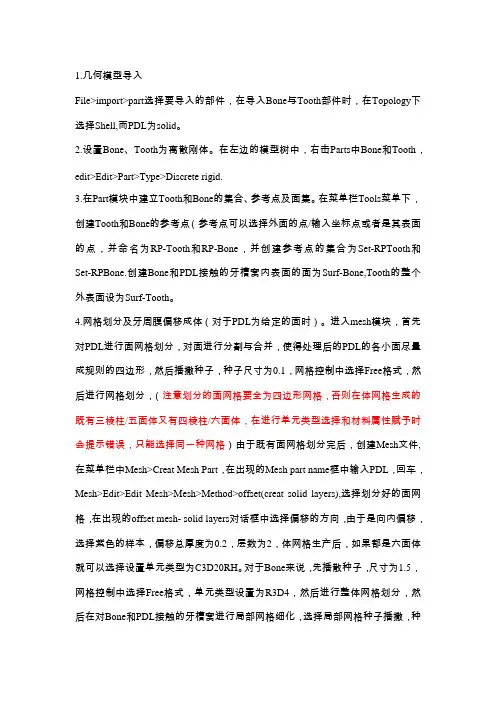
1.几何模型导入File>import>part选择要导入的部件,在导入Bone与Tooth部件时,在Topology下选择Shell,而PDL为solid。
2.设置Bone、Tooth为离散刚体。
在左边的模型树中,右击Parts中Bone和Tooth,edit>Edit>Part>Type>Discrete rigid.3.在Part模块中建立Tooth和Bone的集合、参考点及面集。
在菜单栏Tools菜单下,创建Tooth和Bone的参考点(参考点可以选择外面的点/输入坐标点或者是其表面的点,并命名为RP-Tooth和RP-Bone,并创建参考点的集合为Set-RPTooth和Set-RPBone.创建Bone和PDL接触的牙槽窝内表面的面为Surf-Bone,Tooth的整个外表面设为Surf-Tooth。
4.网格划分及牙周膜偏移成体(对于PDL为给定的面时)。
进入mesh模块,首先对PDL进行面网格划分,对面进行分割与合并,使得处理后的PDL的各小面尽量成规则的四边形,然后播撒种子,种子尺寸为0.1,网格控制中选择Free格式,然后进行网格划分,(注意划分的面网格要全为四边形网格,否则在体网格生成的既有三棱柱/五面体又有四棱柱/六面体,在进行单元类型选择和材料属性赋予时会提示错误,只能选择同一种网格)由于既有面网格划分完后,创建Mesh文件,在菜单栏中Mesh>Creat Mesh Part,在出现的Mesh part name框中输入PDL,回车,Mesh>Edit>Edit Mesh>Mesh>Method>offset(creat solid layers),选择划分好的面网格,在出现的offset mesh- solid layers对话框中选择偏移的方向,由于是向内偏移,选择紫色的样本,偏移总厚度为0.2,层数为2,体网格生产后,如果都是六面体就可以选择设置单元类型为C3D20RH。
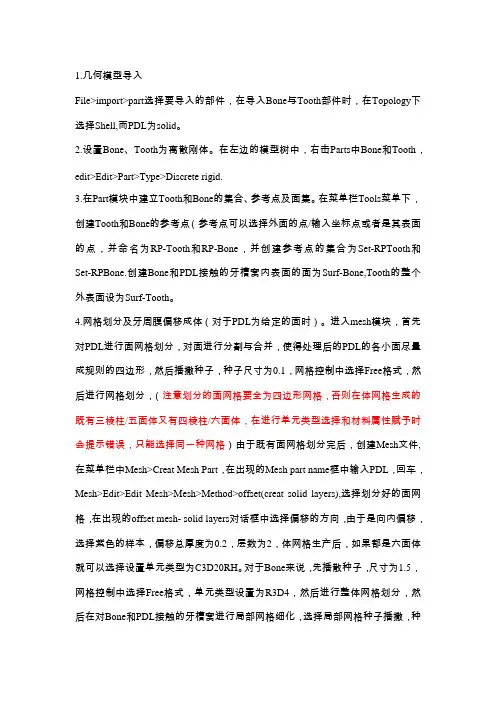
1.几何模型导入File>import>part选择要导入的部件,在导入Bone与Tooth部件时,在Topology下选择Shell,而PDL为solid。
2.设置Bone、Tooth为离散刚体。
在左边的模型树中,右击Parts中Bone和Tooth,edit>Edit>Part>Type>Discrete rigid.3.在Part模块中建立Tooth和Bone的集合、参考点及面集。
在菜单栏Tools菜单下,创建Tooth和Bone的参考点(参考点可以选择外面的点/输入坐标点或者是其表面的点,并命名为RP-Tooth和RP-Bone,并创建参考点的集合为Set-RPTooth和Set-RPBone.创建Bone和PDL接触的牙槽窝内表面的面为Surf-Bone,Tooth的整个外表面设为Surf-Tooth。
4.网格划分及牙周膜偏移成体(对于PDL为给定的面时)。
进入mesh模块,首先对PDL进行面网格划分,对面进行分割与合并,使得处理后的PDL的各小面尽量成规则的四边形,然后播撒种子,种子尺寸为0.1,网格控制中选择Free格式,然后进行网格划分,(注意划分的面网格要全为四边形网格,否则在体网格生成的既有三棱柱/五面体又有四棱柱/六面体,在进行单元类型选择和材料属性赋予时会提示错误,只能选择同一种网格)由于既有面网格划分完后,创建Mesh文件,在菜单栏中Mesh>Creat Mesh Part,在出现的Mesh part name框中输入PDL,回车,Mesh>Edit>Edit Mesh>Mesh>Method>offset(creat solid layers),选择划分好的面网格,在出现的offset mesh- solid layers对话框中选择偏移的方向,由于是向内偏移,选择紫色的样本,偏移总厚度为0.2,层数为2,体网格生产后,如果都是六面体就可以选择设置单元类型为C3D20RH。
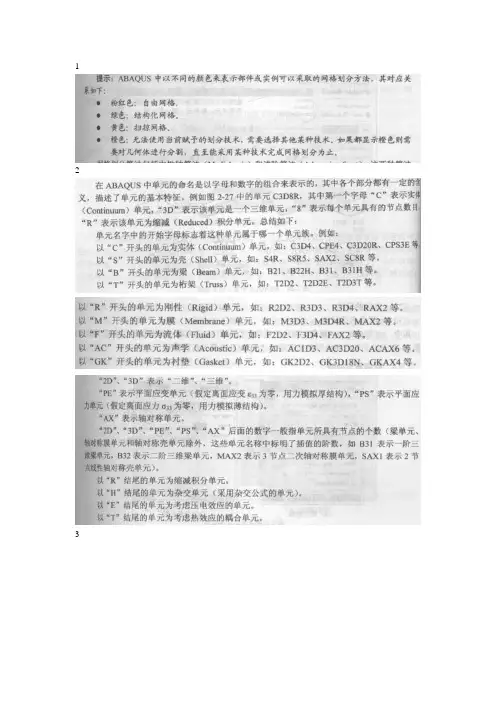
1
2
3
3
4 进行梁分析时,注意设定梁的方向,以及定义截面时,剪切模量的设置,一般为7.9e10. 5进行螺栓预紧力分析时,首先创建预紧力面单元,再创建控制点,以及pretension-section. 创建一个载荷组件,在控制点上施加预紧力,接着创建一个载荷组件(编辑里选择boundry -fixed),对螺栓预紧截面进行锁定,即创建约束。
创建接触,首先创建属性,定义摩擦系数。
定义主面、从面,在定义接触对(调整以及小滑移),(考虑主从面的法线方向)
定义输出控制,在interaction中定义接触控制
载荷步创建(一般约束和预紧力是一起、弯矩和约束固定一起)
输出
6
7热分析
在进行热分析时,分析步为瞬态时,必须要设热传导率和密度,比热容、弹性模量等。
分析步为稳态时,比热和密度对结果无影响。
出现热膨胀率时则进行热应力分析。
8.在静态分析中,如果模型中不含阻尼或与速率相关的材料性质,“时间”就没有实际的物理意义。
9.进行动刚度分析时,简谐为正弦,F=ASin(wt)+BCos(w2t),A=1,B=0,力的大小根据经验取,力大位移大,故结果影响不大,求出频率与位移的曲线,然后用力除以位移得动刚度,在EXCEL里绘出曲线即可!
10.。
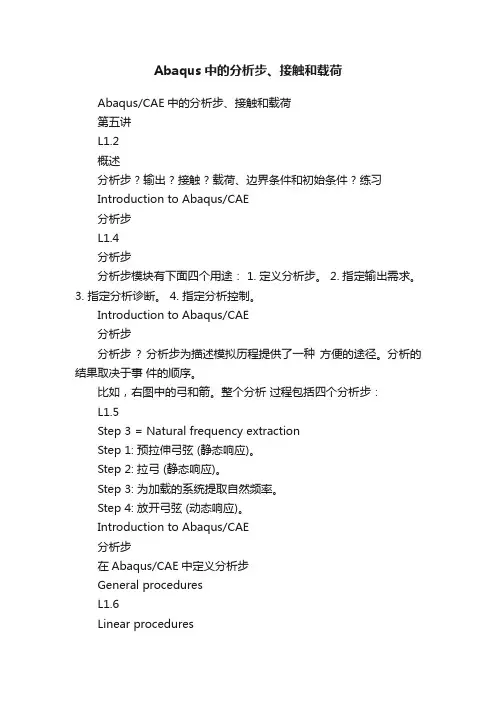
Abaqus中的分析步、接触和载荷Abaqus/CAE中的分析步、接触和载荷第五讲L1.2概述分析步 ? 输出 ? 接触 ? 载荷、边界条件和初始条件 ? 练习Introduction to Abaqus/CAE分析步L1.4分析步分析步模块有下面四个用途: 1. 定义分析步。
2. 指定输出需求。
3. 指定分析诊断。
4. 指定分析控制。
Introduction to Abaqus/CAE分析步分析步 ? 分析步为描述模拟历程提供了一种方便的途径。
分析的结果取决于事件的顺序。
比如,右图中的弓和箭。
整个分析过程包括四个分析步:L1.5Step 3 = Natural frequency extractionStep 1: 预拉伸弓弦 (静态响应)。
Step 2: 拉弓 (静态响应)。
Step 3: 为加载的系统提取自然频率。
Step 4: 放开弓弦 (动态响应)。
Introduction to Abaqus/CAE分析步在Abaqus/CAE中定义分析步General proceduresL1.6Linear proceduresAbaqus/Explicit proceduresIntroduction to Abaqus/CAEL1.7分析步分析步替换任何分析步都可以用其它分析步替换? 必需满足分析步的先后顺序。
? Abaqus/CAE将保留载荷、边界条件、接触等属性Introduction to Abaqus/CAEL1.8分析步分析步抑制任何分析步都可以抑制 ? 可以灵活的分析模型 (比如可以评估不同模型设置) ? 在此分析步创建的属性不参与分析Introduction to Abaqus/CAE输出输出输出到结果文件? Abaqus/Viewer将使用输出数据库。
? 对于Python和C++保留了API接口,可以用于外部的后处理(比如,在Abaqus/Viewer中添加显示数据) ? 两种类型的输出数据:场和历程数据。

abaqus顺序热力耦合分析流程一、啥是abaqus顺序热力耦合。
哎,你知道吗?这abaqus顺序热力耦合呀,就像是一场热与力的双人舞呢。
简单来说,就是把热分析和力分析按照一定的顺序结合起来,就像做菜的时候,先放这个调料再放那个调料一样。
它主要是为了解决那些既涉及到热的变化又有受力情况的问题,比如说发动机在工作的时候,又发热又受力,这个时候顺序热力耦合就可以大显身手啦。
二、前戏准备。
1. 模型建立。
咱得先在abaqus里建立一个合适的模型呀。
这个模型就像是一个小世界,你要把需要分析的东西按照实际情况画出来或者导入进来呢。
比如说你要分析一个金属零件在加热和受力下的情况,那这个零件的形状、尺寸啥的都得准确无误地在模型里体现出来。
这一步可不能马虎,要是模型建错了,后面的分析就全乱套啦,就像盖房子打地基,地基歪了,房子肯定也不结实呀。
2. 材料属性设定。
模型有了,接下来就得告诉abaqus这个模型是啥材料做的啦。
材料的属性可有不少讲究呢,像热导率、比热容、弹性模量、泊松比这些参数都得准确输入。
这就好比你要介绍一个人,得把他的身高、体重、性格特点啥的都说清楚一样。
如果材料属性设定不对,那分析出来的结果肯定是不靠谱的。
三、热分析环节。
1. 边界条件设置。
热分析的时候,边界条件特别重要哦。
这就像是给热传递划一个范围,规定好哪些地方是热的来源,哪些地方是散热的地方。
比如说你要模拟一个物体在烤箱里加热,那烤箱的温度就是一个边界条件,还有物体和外界接触的表面是怎么散热的,这也得设置好。
要是这个没弄对,就好像你想让一个人在特定温度下生活,但是环境温度设置错了,那肯定不行呀。
2. 网格划分。
网格划分就像是把这个热分析的区域分成一个个小格子。
这个格子划分得好不好,直接影响到计算的精度和速度呢。
划分得太粗了,可能会丢失很多细节,结果就不准确;划分得太细了,计算起来又超级慢。
这就需要找到一个平衡,就像穿衣服,不大不小刚刚好才舒服嘛。
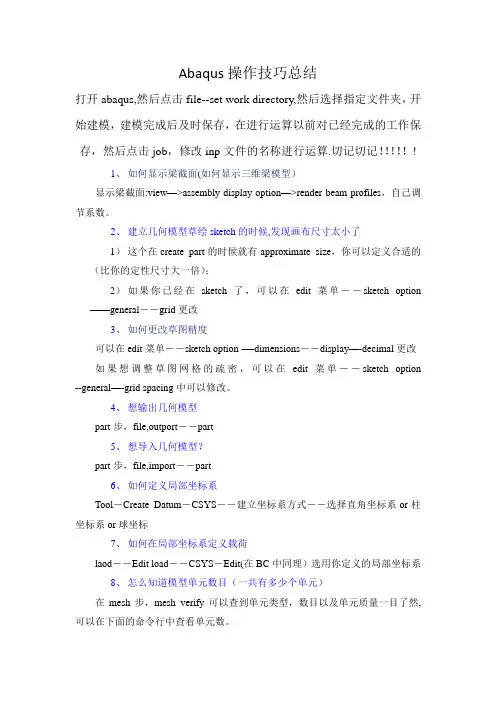
Abaqus操作技巧总结打开abaqus,然后点击file--set work directory,然后选择指定文件夹,开始建模,建模完成后及时保存,在进行运算以前对已经完成的工作保存,然后点击job,修改inp文件的名称进行运算.切记切记!!!!!!1、如何显示梁截面(如何显示三维梁模型)显示梁截面:view—>assembly display option—>render beam profiles,自己调节系数。
2、建立几何模型草绘sketch的时候,发现画布尺寸太小了1)这个在create part的时候就有approximate size,你可以定义合适的(比你的定性尺寸大一倍);2)如果你已经在sketch了,可以在edit菜单--sketch option ——general--grid更改3、如何更改草图精度可以在edit菜单--sketch option -—dimensions--display—-decimal更改如果想调整草图网格的疏密,可以在edit菜单--sketch option --general—-grid spacing中可以修改。
4、想输出几何模型part步,file,outport--part5、想导入几何模型?part步,file,import--part6、如何定义局部坐标系Tool-Create Datum-CSYS--建立坐标系方式--选择直角坐标系or柱坐标系or球坐标7、如何在局部坐标系定义载荷laod--Edit load--CSYS-Edit(在BC中同理)选用你定义的局部坐标系8、怎么知道模型单元数目(一共有多少个单元)在mesh步,mesh verify可以查到单元类型,数目以及单元质量一目了然,可以在下面的命令行中查看单元数。
Query———element 也可以查询的.9、想隐藏一些part以便更清楚的看见其他part,edge等view-Assembly Display Options-—instance,打勾10、想打印或者保存图片File——print——file——TIFF—-OK11、如何更改CAE界面默认颜色view-〉Grahphic options-〉viewport Background—〉Solid—>choose the wite colour!然后在file—>save options。
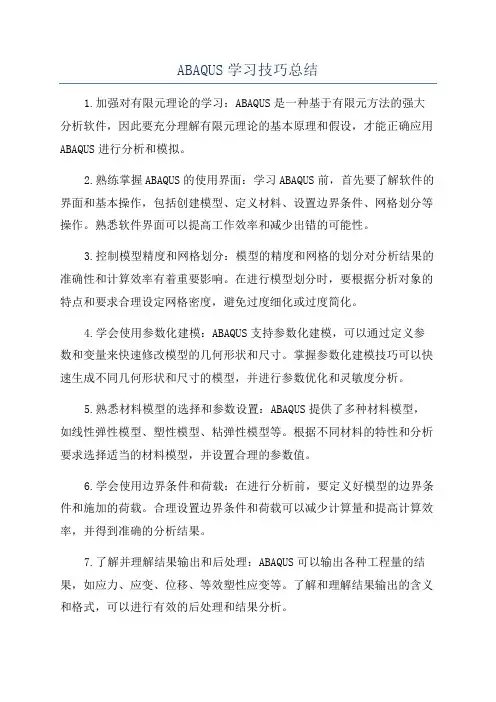
ABAQUS学习技巧总结1.加强对有限元理论的学习:ABAQUS是一种基于有限元方法的强大分析软件,因此要充分理解有限元理论的基本原理和假设,才能正确应用ABAQUS进行分析和模拟。
2.熟练掌握ABAQUS的使用界面:学习ABAQUS前,首先要了解软件的界面和基本操作,包括创建模型、定义材料、设置边界条件、网格划分等操作。
熟悉软件界面可以提高工作效率和减少出错的可能性。
3.控制模型精度和网格划分:模型的精度和网格的划分对分析结果的准确性和计算效率有着重要影响。
在进行模型划分时,要根据分析对象的特点和要求合理设定网格密度,避免过度细化或过度简化。
4.学会使用参数化建模:ABAQUS支持参数化建模,可以通过定义参数和变量来快速修改模型的几何形状和尺寸。
掌握参数化建模技巧可以快速生成不同几何形状和尺寸的模型,并进行参数优化和灵敏度分析。
5.熟悉材料模型的选择和参数设置:ABAQUS提供了多种材料模型,如线性弹性模型、塑性模型、粘弹性模型等。
根据不同材料的特性和分析要求选择适当的材料模型,并设置合理的参数值。
6.学会使用边界条件和荷载:在进行分析前,要定义好模型的边界条件和施加的荷载。
合理设置边界条件和荷载可以减少计算量和提高计算效率,并得到准确的分析结果。
7.了解并理解结果输出和后处理:ABAQUS可以输出各种工程量的结果,如应力、应变、位移、等效塑性应变等。
了解和理解结果输出的含义和格式,可以进行有效的后处理和结果分析。
8.学会使用预处理和后处理工具:ABAQUS提供了多种预处理和后处理工具,如网格生成、模型修复、网格平滑、结果可视化等。
学会使用这些工具可以提高工作效率和优化分析结果。
9. 提高编程和脚本能力:ABAQUS提供了Python编程接口,可以通过编写脚本进行批处理、自动化建模和分析。
提高编程和脚本能力可以进一步提高工作效率和掌握高级分析技巧。
10.学会查阅文档和使用技术支持:ABAQUS的官方网站提供了丰富的文档和教程,可以帮助学习者更好地了解和使用软件。
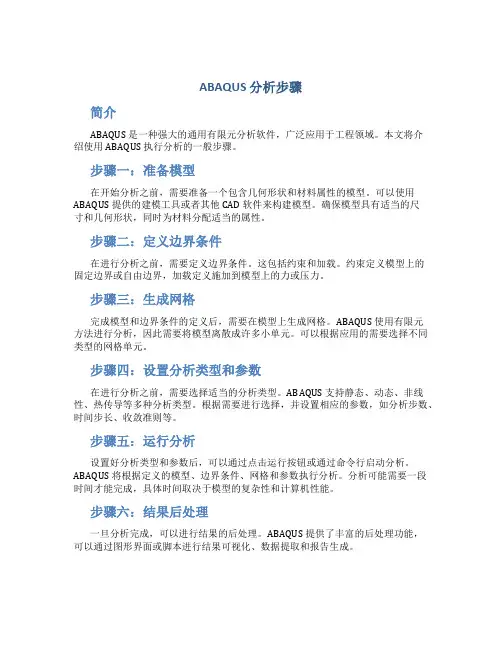
ABAQUS 分析步骤简介ABAQUS 是一种强大的通用有限元分析软件,广泛应用于工程领域。
本文将介绍使用 ABAQUS 执行分析的一般步骤。
步骤一:准备模型在开始分析之前,需要准备一个包含几何形状和材料属性的模型。
可以使用ABAQUS 提供的建模工具或者其他 CAD 软件来构建模型。
确保模型具有适当的尺寸和几何形状,同时为材料分配适当的属性。
步骤二:定义边界条件在进行分析之前,需要定义边界条件。
这包括约束和加载。
约束定义模型上的固定边界或自由边界,加载定义施加到模型上的力或压力。
步骤三:生成网格完成模型和边界条件的定义后,需要在模型上生成网格。
ABAQUS 使用有限元方法进行分析,因此需要将模型离散成许多小单元。
可以根据应用的需要选择不同类型的网格单元。
步骤四:设置分析类型和参数在进行分析之前,需要选择适当的分析类型。
ABAQUS 支持静态、动态、非线性、热传导等多种分析类型。
根据需要进行选择,并设置相应的参数,如分析步数、时间步长、收敛准则等。
步骤五:运行分析设置好分析类型和参数后,可以通过点击运行按钮或通过命令行启动分析。
ABAQUS 将根据定义的模型、边界条件、网格和参数执行分析。
分析可能需要一段时间才能完成,具体时间取决于模型的复杂性和计算机性能。
步骤六:结果后处理一旦分析完成,可以进行结果的后处理。
ABAQUS 提供了丰富的后处理功能,可以通过图形界面或脚本进行结果可视化、数据提取和报告生成。
总结以上是使用 ABAQUS 执行分析的一般步骤。
准备模型、定义边界条件、生成网格、设置分析类型和参数、运行分析以及结果后处理是执行任何分析任务的关键步骤。
掌握这些步骤将使您能够更好地使用 ABAQUS 进行工程分析。
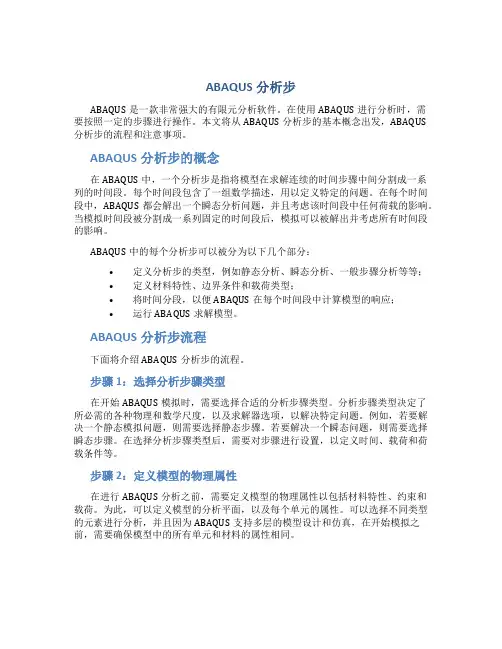
ABAQUS分析步ABAQUS是一款非常强大的有限元分析软件。
在使用ABAQUS进行分析时,需要按照一定的步骤进行操作。
本文将从ABAQUS分析步的基本概念出发,ABAQUS分析步的流程和注意事项。
ABAQUS分析步的概念在ABAQUS中,一个分析步是指将模型在求解连续的时间步骤中间分割成一系列的时间段。
每个时间段包含了一组数学描述,用以定义特定的问题。
在每个时间段中,ABAQUS都会解出一个瞬态分析问题,并且考虑该时间段中任何荷载的影响。
当模拟时间段被分割成一系列固定的时间段后,模拟可以被解出并考虑所有时间段的影响。
ABAQUS中的每个分析步可以被分为以下几个部分:•定义分析步的类型,例如静态分析、瞬态分析、一般步骤分析等等;•定义材料特性、边界条件和载荷类型;•将时间分段,以便ABAQUS在每个时间段中计算模型的响应;•运行ABAQUS求解模型。
ABAQUS分析步流程下面将介绍ABAQUS分析步的流程。
步骤1:选择分析步骤类型在开始ABAQUS模拟时,需要选择合适的分析步骤类型。
分析步骤类型决定了所必需的各种物理和数学尺度,以及求解器选项,以解决特定问题。
例如,若要解决一个静态模拟问题,则需要选择静态步骤。
若要解决一个瞬态问题,则需要选择瞬态步骤。
在选择分析步骤类型后,需要对步骤进行设置,以定义时间、载荷和荷载条件等。
步骤2:定义模型的物理属性在进行ABAQUS分析之前,需要定义模型的物理属性以包括材料特性、约束和载荷。
为此,可以定义模型的分析平面,以及每个单元的属性。
可以选择不同类型的元素进行分析,并且因为ABAQUS支持多层的模型设计和仿真,在开始模拟之前,需要确保模型中的所有单元和材料的属性相同。
步骤3:定义连续的时间分析段在进行任何类型的分析之前,需要将整个时间范围分成若干时间段。
这个时间段可以根据用户需求进行设置。
每个时间段中,都可以设置模拟求解器选项以确保求解器在模拟过程中正常运行。
关于ABAQUS的学习及总结ABAQUS是一款广泛应用于工程领域的有限元分析软件,可以进行结构、热、流体、多物理场、多体耦合等领域的仿真分析。
学习ABAQUS可以帮助我们快速理解和解决各种工程问题,因此我决定学习ABAQUS,并在此总结一下我的学习经验。
首先,学习ABAQUS之前我们需要了解有限元分析的基本原理和方法。
有限元分析是一种将连续物体离散化为有限数量的小单元,通过求解这些小单元的位移、应力和应变,得出整个结构的响应的数值分析方法。
了解有限元分析的基本原理和方法是学习ABAQUS的基础。
其次,我们需要熟悉ABAQUS的界面和操作方法。
ABAQUS的界面相对复杂,但通过不断地使用和实践,我们可以熟悉其中各个功能模块的布局和操作方式。
我们可以通过文档和在线教学视频来了解ABAQUS的基本操作方法,并通过实践来熟悉。
接着,我们需要选择适合的学习资源。
ABAQUS有许多优秀的学习资源,包括官方文档、教学视频、博客文章等。
我们可以通过阅读官方文档了解ABAQUS的各个模块和功能,通过观看教学视频来学习ABAQUS的操作方法,还可以通过阅读博客文章来深入了解一些特定的问题和应用案例。
同时,我们还需要进行实际的仿真分析练习。
通过实际的案例分析和解决,我们可以更好地理解和掌握ABAQUS的使用方法和技巧。
可以选择一些简单的结构进行仿真分析,比如弹簧振子、梁、板等,逐步增加难度,直到能够独立解决复杂的工程问题。
此外,我们还可以参加培训课程和交流活动。
许多学术机构和软件公司都提供ABAQUS的培训课程,我们可以通过参加这些课程来加深对ABAQUS的理解。
此外,我们还可以参加与ABAQUS相关的学术会议和研讨会,与其他专业人士进行交流,分享经验和心得。
最后,学习ABAQUS需要持之以恒和不断实践。
ABAQUS作为一款复杂的工程软件,需要长期和反复使用才能熟练掌握。
我们可以将ABAQUS与其他工程软件结合使用,比如CAD软件、MATLAB等,以解决更加复杂的工程问题。
ABAQUSriks法,或者general statics法〔加阻尼〕,或者动力法一共三种方法,【问】在aba中能实现非线性屈曲分析吗?在step中选定line- perturbation下的各项,其Nlgeom都为Off,是不是意味着是进展不了啊?【答】line-perturbation应该是特征值屈曲分析,只能是线性的,要想进展非线性屈曲分析要引入初始缺陷ABAQUS中非线性屈曲分析采用riks算法实现,可以考虑材料非线性、几何非线性已经初始缺陷的影响。
其中,初始缺陷可以通过屈曲模态、振型以及一般节点位移来描述。
no.1:利用abaqus进展屈曲分析,一般有两步,首先是特征值屈曲分析,此分析为线性屈曲分析,是在小变形的情况进展的,也即上面提到过的模态,目的是得出临界荷载〔一般取一阶模态的eigenvalue乘以所设定的load〕,且需要在inp 文件中,作如下修改*node =yes*End Step此修改目的在于:在下一步后屈曲分析所需要的初始缺陷的节点输出为.fil文件。
:其次,就是所谓的后屈曲分析,此步一般定义为非线性,原因在于是在大变形情况进展的,一般采用位移控制加修正的弧长法,可以定义材料非线性,以及几何非线性,加上初始确定,所以也称为非线性屈曲分析。
此步分析,为了得到极限值,需要得出荷载位移曲线的下降段,除了采用位移控制以及弧长法设定外,需在所得到的inp文件中,嵌入中的.fil节点数据。
修改如下:*IMPERFECTION〔缺陷〕, 〔此文件名为.fil〕, STEP=step(特征值分析步名),1〔模态〕,2e-3〔模态的比例因子,此值一般取杆件的1%,壳体厚度1%〕此修改一般加在boundary之后step之前。
Re:新手请教非线性屈曲中如何加初始扰动?6.2.4 Unstable collapse and postbuckling analysisRik法用于跳越失稳问题的研究,也可以用于分支屈曲的后屈曲研究。
ABAQUS中的分析步和接触一、 ABAQUS中的分析步模拟计算的加载过程包含单个或多个步骤,所以要定义分析步。
它一般包含分析过程选择,载荷选择,和输出要求选择。
而且每个分析步都可以采用不同的载荷、边界条件、分析过程和输出要求。
例如:步骤一:将板材夹于刚性夹具上。
步骤二:加载使板材变形。
步骤三:确定变形板材的自然频率。
增量步是分析步的一部分。
在非线性分析中,一个分析步中施加的总载荷被分解为许多小的增量,这样就可以按照非线性求解步骤来进行计算。
当提出初始增量的大小后,ABAQUS会自动选择后继的增量大小。
每个增量步结束时,结构处于(近似)平衡状态,结果可以写入输出数据库文件、重启动文件、数据文件或结果文件中。
选择某一增量步的计算结果写入输出数据库文件的数据称为帧。
迭代步是在一增量步中找到平衡解的一种尝试。
如果模型在迭代结束时不是处于平衡状态,ABAQUS将进行另一轮迭代。
随着每一次迭代,ABAQUS得到的解将更接近平衡状态;有时ABAQUS需要进行许多次迭代才能得到一平衡解。
当平衡解得到以后一个增量步才完成,即结果只能在一个增量步的末尾才能获得。
step,increment,attempt,iteration,的关系1)step 分析步2)increment 时间增量步3)attempt 减小增量步的尝试,即“cutback”4)iteration 迭代在一个计算中有可能用到多步分析,比如建一个土石坝,每激活(add)一个填筑层就是一个分析步step;在每个step中,如果考虑非线性,step就会分成几个增量步(increment)进行计算;在每个increment中,会有减小增量步的尝试(attempt),在每个attemp中,要进行迭代计算(iteration)。
如果迭代收敛,则在下一个increment中会增大时间增量步(比如第一个increment=0.2,则下一个会增大为0.3)如果迭代无法达到收敛,则ABAQUS会自动减小时间增量步(减小increment),即所谓的“cutback”,如果仍然不能收敛,则会继续减小时间增量步,默认的cutback最大次数为5次,也就是attempt最大=5,如果5次之后仍不能收敛则ABAQUS会停止分析,显示错误:too many attempts made for this increment:analysis terminated.increment时间增量步有最小值,默认的是1e-5,如果increment减小到比这还小,ABAQUS就会停止分析,出现错误:time increment required is less than the minimum specified. increment的值可以在关键字*static 中修改:*static 1., 1., 1e-05, 1.分别为初始增量步,分析时间步,最小增量步,最大增量步可以用关键字*Step设定一个分析步中increment的最大步数,如:*Step,INC=600 (the maximum number of increments in a step,默认的是100 )*static和*Step中的increment是相同的,*Step,INC默认为100,而*static中默认为1e-5,并不是100* (1e-5)=1,这两个数都是限值,即number of increments最大为100,而increment最小为1e-5。
关于ABAQUS的学习及总结ABAQUS是一种用于求解复杂结构力学问题的有限元分析软件。
它提供了一个全面的工具包,可以模拟各类结构的行为,并对其进行力学性能评估。
学习ABAQUS需要掌握其基本原理、使用方法和相关知识,同时需要不断实践和总结。
首先,了解ABAQUS的基本原理是学习的第一步。
ABAQUS使用有限元法来解决力学问题。
有限元法是将一个连续体分割成有限个子区域,称之为有限元。
通过对每个有限元进行力学分析,最终得到整个系统的力学性能。
有限元法的基本原理和假设要理解清楚,才能正确理解和使用ABAQUS。
其次,学习ABAQUS的使用方法是学习的重点。
ABAQUS提供了一个强大而灵活的用户界面,可以通过图形界面或命令行来操作。
学习ABAQUS的使用方法可以从学习软件界面的基本操作开始,比如创建模型、定义材料性质、设置加载条件等。
然后,可以学习如何进行网格划分和节点设置,如何定义约束和加载,并进行求解和后处理。
通过实际操作和练习,掌握ABAQUS的使用方法是非常重要的。
此外,了解相关的知识也是学习ABAQUS的必要条件。
比如,学习结构力学、材料力学、有限元分析等相关知识。
这些知识将有助于我们理解和分析问题,对模拟结果进行验证和解释。
在学习ABAQUS过程中,需要进行实践和总结。
实践是提高技能的有效途径,通过实际操作和练习,可以加深对ABAQUS的理解和掌握。
同时,需要及时总结经验和教训,发现问题并加以改进。
可以将实践过程中遇到的问题、解决方法、经验教训等进行总结,形成学习笔记和文档,以便今后查阅和借鉴。
总之,学习ABAQUS需要从了解其基本原理开始,掌握使用方法,并加深对相关知识的理解。
通过实践和总结,不断提升自己的技能和水平。
掌握ABAQUS将帮助我们更好地解决结构力学问题,提高工程设计质量。
1.非线性分析结构问题中存在着三种非线性来源:材料、几何和边界(接触)。
这些因素的任意组合都可以出现在ABAQUS的分析中;(1)几何非线性:发生在位移量值影响结构响应的情况下。
这包括大位移和转动效应、突然翻转和载荷硬化;(2)材料非线性:金属材料应变较大时产生屈服,材料响应变成非线性和不可逆的;橡胶材料也近似看成非线性的、可逆的(弹性)响应的材料;应变率相关的材料参数、材料失效都是材料非线性的表现方式;材料设定也可以是温度以及其他预先设定的场变量的函数;(3)边界非线性:边界条件随分析过程发生变化,就会产生边界非线性问题。
例如结构变形过程中碰到障碍;板材材料冲压入磨具的过程等都是边界非线性问题。
此外一大类问题接触问题也属于典型的边界非线性问题。
(4)ABAQUS非线性问题是利用牛顿-拉弗森方法(Newtown-Raphsion)来进行迭代求解的。
非线性问题比线性问题所需要的计算机资源要高许多倍;(5)非线性分析步被分为许多增量步。
ABAQUS通过迭代,在新的载荷增量结束时近似地达到静力学平衡。
ABAQUS在整个模拟计算中完全控制载荷的增量和收敛性;(6)状态文件(.sta)允许在分析运行时监控分析过程的进展。
(7)信息文件(.msg)包含了载荷增量和迭代过程的详细信息;(8)在每个增量步结束时可以保存计算结果(结果文件.odb),这样结构响应的演化就可以用ABAQUS/Post显示出来。
计算结果也可以用x-y图的形式绘出。
2.单元(1)单元族:单元名字里开始的字母标志着这种单元属于哪一个单元族。
C3D8I是实体单元;CPS4平面应力单元(二维实体单元);S4R是壳单元;B31梁单元;刚体单元;CINPE4是无限元;膜单元;特殊目的单元,例如弹簧,粘壶和质量;桁架单元。
(2)自由度dof(和单元族直接相关):每一节点处的平动和转动11方向的平动;22方向的平动;33方向的平动4绕1轴的转动;5绕2轴的转动;6绕3轴的转动7开口截面梁单元的翘曲;8声压或孔隙压力(3)轴对称单元:1r方向的平动;;2z方向的平动;6r-z方向的转动(4)节点数:决定单元插值的阶数(5)数学描述:定义单元行为的数学理论(6)积分:应用数值方法在每一单元的体积上对不同的变量进行积分。
ABAQUS分析步总结
作者:管理员发布于:2014-12-15 06:50:08 文字:【大】【中】【小】
最近在对ABAQUS的学习中遇到了一些问题,就是在建模过程中Step模块的分析步以及每个分析步下的初始增量步、最大增量步、最小增量步它们的具体含义,该去怎样设定,ABAQUS在求解一个非线性问题时是怎样进行迭代的,如何去判断每个增量步迭代的平衡条件等等。
通过查阅资料和ABAQUS帮助文档,我对这些问题也有了深入的理解,现将这些问题以及我自己的一些理解总结如下,希望和大家分享。
ABAQUS/Standard对于非线性问题的求解采用的是Newton-Raphson 算法来实现。
通过对每一个分析步下的增量步进行多次迭代,来使每个增量步达到收敛,进而得到该分析步下的收敛解。
在迭代的过程中,ABAQUS会根据收敛情况,自动地对增量步进行扩大或折减。
具体过程如下:
如果一个增量步在16次迭代之内获得了收敛解,则成功结束当前的增量步,并开始求解下一个增量步。
如果两个连续的增量步都在5次迭代之内就获得了收敛解,ABAQUS/Standard自动将下一个增量步增大为当前增量步的150%。
这个过程叫做增量步的“扩大”。
如果一个增量步经过16次迭代仍没有获得收敛解,或者计算结果是发散的,ABAQUS/Standard会将增量步减小为当前增量步的25%,重新开始迭代尝试,此过程称为“折减”。
当折减次数超过5次,那么就会出现我们经常遇到的错误信息:
***ERROR: TOO MANY ATTEMPTS MADE FOR THIS INCREMENT: ANALYSIS TERMINATED
造成这样的问题往往是因为模型的本身有问题,例如存在刚体位移、过约束、接触或者塑性材料定义不当、网格过于粗糙或过于细化等。
在分析一个非线性问题前,一般都要对最大增量步的数目、初始增量步、最大和最小增量步进行适当的设定,来保证求解的顺利进行。
这些参数的具体设置方法如下:
1. 初始增量步:对于很容易收敛的问题,一般设定为1即可;对于难以收敛的非线性问题,需减小初始增量步,如将分析步时间乘以0.1或0.01(这个需根据问题的具体情况决定)。
2. 最小增量步:一般采用默认值(1e-5),对于非常复杂的非线性问题,可以再将其减小1到2个数量级。
3. 最大增量步:一般采用默认值,因为它对模型是否收敛并没有影响。
4. 最大增量步数目:默认为100,对于复杂的非线性分析,需要的增量步数往往大于100,所以应当把这些参数设置的尽量大一些。